arcgis中文版林业制图方法Word文档格式.docx
《arcgis中文版林业制图方法Word文档格式.docx》由会员分享,可在线阅读,更多相关《arcgis中文版林业制图方法Word文档格式.docx(27页珍藏版)》请在冰豆网上搜索。
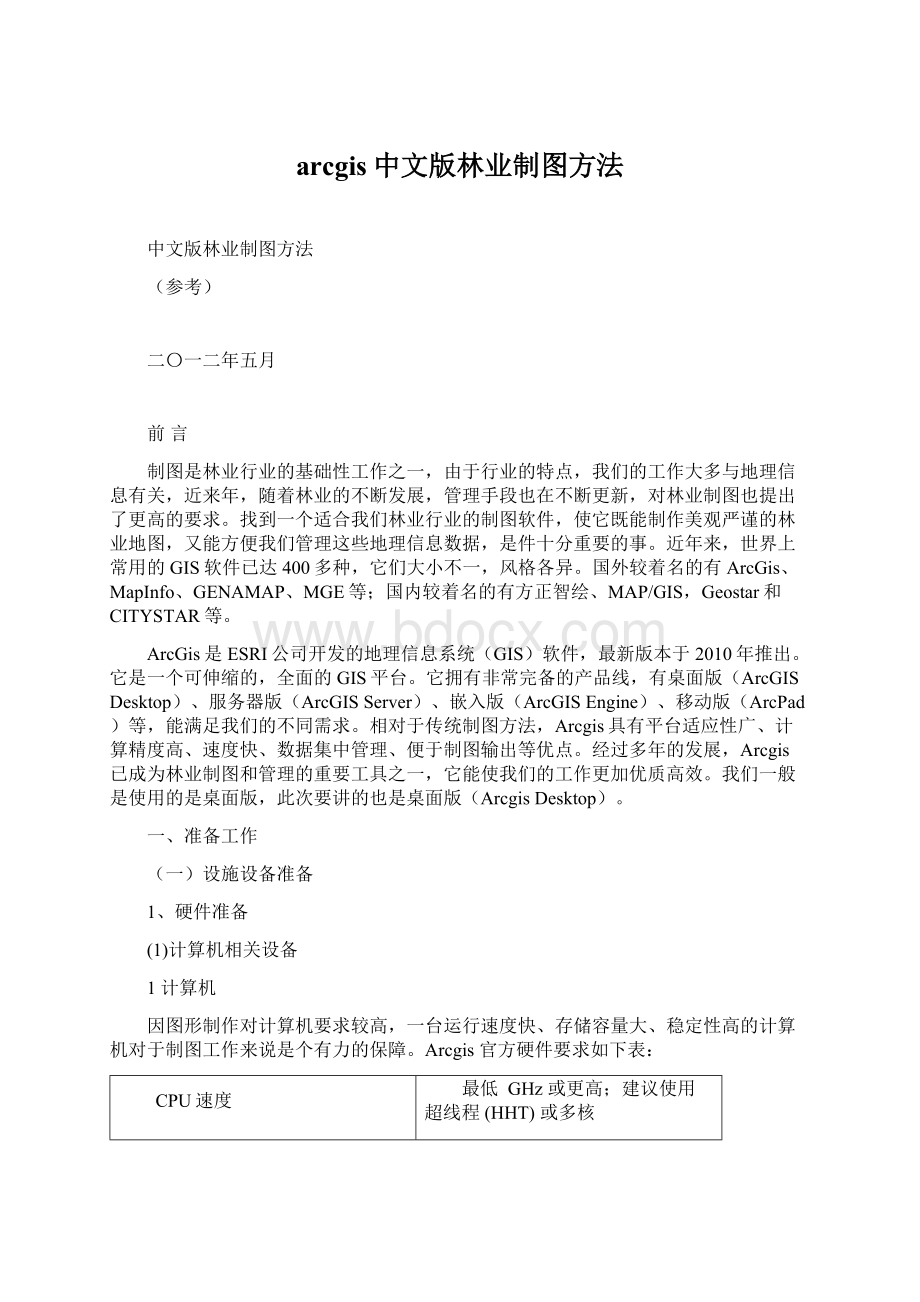
\Windows\System32)。
您可以在安装程序中查看各组件所需的磁盘空间。
如果要使用ArcGlobe(作为3DAnalyst的一部分),则可能还需要额外的磁盘空间。
因为使用ArcGlobe的过程中会自动创建缓存文件。
视频/图形适配器
64MBRAM(最低配置),建议使用256MBRAM或更高配置。
支持NVIDIA、ATI(AMD)和INTEL芯片组
具有24位处理能力的图形加速器
需要安装OpenGLruntime或更高版本,并建议使用ShaderModel或更高版本。
请务必使用最新的可用驱动程序。
联网硬件
许可管理器只需要TCP/IP、网卡或Microsoft环回适配器。
2打印机
所有支持windows的打印机均可被Arcgis使用。
为方便图形的整体输出,建议购置大幅面彩色打印机。
3扫描仪
为方便地形图和工作图输机录入,建议购置大幅面扫描仪。
(2)地形图
准备1:
1万或1:
5万比例尺地形图及其扫描图。
尽量用大比例尺地形图,将其配准。
搞过二调的单位可以将委托单位已配准的地形图拷回来。
(3)其它设备
数码照相机、GPS(GARMIN、麦哲伦等)等设备,用于辅助Arcgis软件。
2、软件准备
(1)制图软件
栅格图形处理软件:
PHOTOSHOP。
GIS软件:
Arcgis中文桌面版。
(2)数据传输软件
GPS数据导入导出软件,如GARMIN公司的MAPSOURCE软件等。
(3)安全软件
为保证制图环境的安全,建议购置杀毒及防火墙软件,杀毒软件可选用国产的瑞星、国外的卡巴斯基、NOD32等,防火墙可选用国产的瑞星、国外的ZONEALARM等。
(4)其它相关软件
常用的办公软件如MSOFFICE2003等。
(二)人员准备
林业制图最好抽调技术能力强、熟悉电脑操作、有一定制图软件使用经验的人员,通过集中进行培训,使其能够独立熟练操作,提高制图质量和效率。
(三)准备方法
硬件和人员准备主要是通过行政手段来进行,不开展来讲,在此重点讲一下软件准备方法,包含操作系统调试、软件安装、调试等操作方法。
1、操作系统调试
对操作系统进行适当调试以使其能更好的运行制图软件。
(1)关闭CPU硬件数据执行保护(DEP)功能
现在的CPU一般都带有硬件数据执行保护功能(DEP),在部分计算机安装和使用制图软件过程中会导致运行出错,此时需关闭此功能。
XP操作方法见,WIN7关闭方法见。
要注意的是按录像操作后需重新启动计算机方能生效。
(2)升级操作系统补丁
对于XP操作系统而言,必须升级到ServicePack3补丁才可以安装Arcgis,可以通过微软官方网站、驱动之家等网站下载,安装很简单,几乎一路下一步即可;
对于Win7,建议升级到ServicePack1。
(3)安装.NETFRAMEWORKsp1组件
此操作仅XP未安装此组件时才进行,Win7自带此组件,无需安装。
XP安装的方法参考。
(4)Win7关闭用户账户控制(UAC)功能
对于Win7系统来说,用户账户控制会影响制图软件安装及运行,在安装运行之前需关闭此功能。
方法请参考。
2、制图软件安装、调试
(1)PHOTOSHOP
PHOTOSHOP是国际着名公司ADOBE出品的栅格图像处理软件,可完成对地形图的扫描、裁剪、校正、增加等功能。
此软件发展很快,目前的最新版为CS5,大家可以自行下载安装,在此提供两个版本的安装方法。
版安装方法:
参考。
CS2版安装方法:
(2)ARCGIS中文版
1挂载安装盘镜像
安装虚拟光驱文件(.isz)的挂载软件,这类软件很多,如UltraISO、WinMount、DaemonTools等,我用的是Ultraiso。
将我压缩修正的Arcgis安装盘挂载到系统里。
加载成功后在计算机(xp系统为我的电脑)里会出现一个光驱盘符,这就是Arcgis的安装盘。
。
2安装Arcgis许可证管理器
Arcgis软件采用许可证的方式进行授权,必须安装一个许可证管理器才能使用它,Arcgis可用的许可证管理器有版、版两种。
版的许可证可以在不使用Arcgis的时候关闭许可服务,节约一部分系统资源,但配置界面是英文的;
版的许可证安装后,随系统的启动而启动,占用一部分系统资源,不可以按需设置,但它是中文的。
许可证安装文件夹位于安装盘\Desktop\License下,是版许可证管理器的安装程序,是版的安装程序。
两个版本的安装方法及配置方法见录像。
先演示,再现在演示。
3安装Arcgis桌面版主程序
安装文件夹位于安装盘\Desktop\,安装方法见。
这里需要说明一下,在安装的时候可以选择全部安装,但一般Templates是一些地图文件的样式,我们基本用不到,可以不安装,以节约安装时间。
在这里需要说明一下,安装完成后安装程序会自动安装中文支持组件,千万不要取消,否则程序界面是英文的。
=它安装完就可以配置许可了。
这样就安装完成了,需要说明的时在配置许可的时候要设置成Arcinfo模式,在许可证服务器框里输入local_host或你的计算机名确定即可。
最后我们来试验一下程序是否能正常运行。
当然win7的话可以将Arcmap锁定到任务栏以方便我们打开它,xp的话可以将Arcmap快捷方式复制一个到桌面上,以方便作用。
4安装其它组件
Arcgis的组件很多,主程序安装完成后可根据需要进行安装,如ArcgisDataInteroperability扩展模块(与外部数据交换的模块)、ArcgisDesktop面向开发人员的VBA资源(VBA编程接口)等。
安装方法比较简单,与主程序安装方法雷同。
下面就演示一下的方法。
下面再演示一下。
5安装补丁包:
A.ServicePack3,这是官方修正Arcgis存在的Bug(漏洞)而发布的修补程序。
安装文件位于\Desktop\ServicePack下,文件名为。
方法很简单,一步下一步即可。
要注意的是安装完了以后程序会自动安装中文支持组件,此时不要取消(Cancel),否则程序将以英文界面运行。
下面就演示一下。
安装完了查看一下版本信息。
版本号显示3600就说明已经打上sp3补丁了。
B.ArcgisDataInteroperability(数据互操作模块)sp1。
下面来演示一下,安装文件位于安装盘\DataInterop\ServicePack下,文件名为。
C.版许可证管理器sp2。
下面来演示一下,安装文件位于安装盘\Desktop\License\ServicePack下,文件名为。
安装完成后需要重新启动计算机。
D.其它补丁。
请随时关注ESRI中国官方网站,网址:
6设置
第一次运行Arcgis时需要做一些设置,以使它能更符合我们的使用习惯。
主要有、,、等。
操作方法见录像。
7特别说明
由于的原因,如果操作系统是Win7的话,它将不能在ADSL或VPN已连接的情况下运行,此时需要断开连接,方可正常运行Arcgis,这点需要大家注意一下。
目前解决的办法有使用路由器拨号上网,断开连接运行Arcgis、更换操作系统等。
希望ESRI在下一个Arcgis补丁包中解决此问题。
二、基本知识
(一)基本概念
1、地图单位
长度单位:
1km(公里)=1000m(米,公尺)
1m(米)=1000mm(毫米),1m=100cm(厘米)
1m=10dm(分米)
1m=3尺,
面积单位:
1公顷=15亩,1公顷=1万平方米,1平方公里=100公顷,1亩=2000/3平方米
1平方公里=100万平方米,1平方公里=1500亩
英寸:
是电子世界的特殊单位,很常见于计算机屏幕,电视机等等,都是对角线长度计算的
1英寸(inch)=,1英尺=12英寸,
1米=1000/=英寸
屏幕比例计算:
1英寸=96像素,都转换为统一单位计算(英寸)
打印分辨率:
300dpi=1英寸300像素(点)
2、比例尺
到底什么是比例尺和比例尺具体表现,最简单的讲,比例尺=图上距离/实地距离,对于一幅挂图就是纸张和地图实际距离的比值。
地形图基本比例尺有1:
5千,1:
1万、1:
2.5万、1:
5万、1:
10万、1:
25万、1:
50万、1:
100万。
比例尺有大小之分,由于比例尺是个比值,分母越大,比例尺也越小,单位必须一致;
通常称1:
100万、1:
50万、1:
20万为小比例尺地形图;
1:
10万、1:
5万和1:
万为中比例尺地形图;
1万、1:
5000、1:
2000、1:
1000和1:
500为大比例尺地形图。
比例尺精度:
1:
500的纸张1mm对应地图500mm,。
1万地图:
纸张1mm:
1*10000=10m,10米。
一幅实际的实际地图实际上的数据精度,肉眼观察最小距离为,所以:
500的数据精度为:
*500=5cm,5公分。
10000数据精度为:
*10000=1m,1米。
3、影像的分辨率
是指在影像数据中一个像素代表地面的大小,通常也是人眼能识别的最小地物大小。
具体:
当分辨率为1m时,也就是说,图像上的一个象元相当于地面1mx1m的面积,即1m2(平方米),
当分辨率为1m时,也就说,我们可以在影像中最小能分辨出距离为1米的地物
(二)Arcgis平台简介
1、Arcgis的运行模式
Arcgis桌面版有三种运行方式,即ArcView、ArcEditor、ArcInfo。
Arcview是最基本的运行方式,它仅支持最基本的数据浏览工具;
ArcEditor在ArcView的基础上,增加对数据编辑的支持;
而ArcInfo在ArcEditor的基础上又增加了数据分析处理等所有工具。
因此,ArcInfo是Arcgis功能最全的一种运行方式,在安装Arcgis的时候我们就是选择的Arcinfo运行模式。
下图说明了它们三者之间的关系。
2、桌面版的几个组件
Arcgis主要有这三个组件:
ArcMap、ArcCatalog、ArcToolbox。
ArcMap:
是集空间数据显示、编辑、查询、统计、分析、制图和打印等功能。
ArcCatalog:
是一个集成化的空间数据管理器。
主要用于空间数据的浏览,数据结构定义,数据导入导出,和拓扑规则的定义,检查、元数据的定义和编辑修改等。
ArcToolbox:
是用于空间数据格式转换、叠加处理、缓冲区生成、坐标转换等的集成化“工具箱”。
有100多个不同的空间数据处理工具。
在以后不是一个独立模块。
三种关系不同office中word、excel,access关系,ArcGIS这几个模块是针对一个数据源不同侧重点。
Arcgis还有ArcGlobe和ArcScene两个三维组件。
3、Arcgis运行界面
1标题栏:
显示当前打开的地图文件名称(Arcmap)“无标题.mxd”或工作路径(Arccatalog)、Arcgis组件名称“Arcmap”或“Arccatalog”和运行模式“ArcInfo”。
2菜单栏:
显示程序的各种菜单命令。
3工具栏:
显示程序的各种工具。
4内容列表栏或目录树:
内容列表:
显示当前地图文件包含的图层及其它数据信息。
目录树:
在Arccatalog中显示当前所在的路径。
5工作区域:
显示当前地图文件打开的图层及其它数据信息。
6侧边栏:
显示Arcmap的常用附加工具。
7状态栏:
显示当前操作信息,如光标所在位置坐标信息等。
(三)坐标系统
ArcGIS中坐标系统两种:
地理空间坐标系与投影坐标系(平面直角坐标)
1、地理空间坐标系(Geographiccoordinatesystem)
使用基于经纬度坐标描述地球上某一点所处的位置。
某一个地理坐标系是基于一个基准面来定义的。
基准面是利用特定椭球体对特定地区地球表面的逼近,因此每个国家或地区均有各自的基准面;
也称球面坐标。
如WGS1984(GPS点),Xian、Beijing等。
2、投影坐标系统(Projectioncoordinatesystem)
使用基于X,Y值的坐标系统来描述地球上某个点所处的位置。
这个坐标系是从地球的近似椭球体投影得到的,它对应于某个地理坐标系。
平面坐标系统地图单位通常为米,也称非地球投影坐标系统(notearth),或者是平面直角坐标。
投影坐标系由以下两项参数确定:
地理坐标系(由基准面确定,比如:
北京54、西安80、WGS84)
投影方法(比如高斯-克吕格、Lambert投影)
3、常用坐标系统
我们常用的地理坐标系统有WGS84、投影坐标系统有北京54坐标系与西安80坐标系
WGS-84坐标系是美国国防部研制确定的大地坐标系。
原点是地球的质心,以经纬度为单位存储都是以Gauss_Kruger为基础,经局部平差后产生的坐标系。
GPS系统所采用的就是WGS-84。
北京54坐标系:
1954建立原点不在北京而是在前苏联的普尔科沃,按带分别投影。
西安80坐标系:
也称国家大地坐标系,1980年,原点在西安附近。
分带:
将地球按不同范围分成不同的带,目前有3度分带法和6度分带法,各带的经纬度范围如下表:
保山市属于6度分带的17带。
坐标系统文件即“Beijing_1954_GK_Zone_17N”或“Beijing_1954_GK_Zone_17”。
这两个坐标系统都是北京54,6度带、第17带的意思,区别在于“Beijing_1954_GK_Zone_17N”在横坐标前面不带带号(17),如580321,2804021;
而“Beijing_1954_GK_Zone_17”在在横坐标前面带有带号(17),如,2804021。
(四)路径
Arcgis中对路径包含文件夹连接、工具箱、数据库服务器、数据库连接、Gis服务器、Interoperability连接、追踪连接等。
要在Arcgis中定位一个本地计算机文件,一般我们是采用文件夹连接的方式。
通过它可以将我们的计算机上所有文件连接到Arcgis系统中来。
连接方法见。
(五)地图文件
地图文件是ARCMAP用于存放各地图信息的文件,其扩展名为.MXD,打开ARCMAP,可选择让系统自动生成一张空白地图文件,点击标准工具栏上的“保存”按钮
或菜单“文件-保存”,把它存储为.MXD文件即可建立一个新的地图文件。
要注意的是应该将每个地图文件所使用的坐标系统定义好,以便以后的处理。
为版操作方法,版方法相同,不再演示。
(六)图层及其格式
图层:
简单的说图层就是一张透明纸,它把同一类型的要素数据存放在这张透明纸上,可以与其它图层叠加,如我们的宗地、道路等等。
图层分矢量图层和栅格图层两种,矢量图层是以坐标来存储数据的,有3种基本类型,即点(Point)、线(Polyline)、面(Polygon)。
栅格图层是以像素为单位,以点阵来存储的一种图形数据,我们的照片、地形图就就是一种栅格数据。
1、矢量图层的格式
矢量图层有SHAPE(SHP)、地理数据库(又分为文件地理数据库和个人地理数据库)等格式。
1Shape(SHP)文件格式
Shape是ArcView时代常用的矢量图格式,仅支持点、线、面三种基本类型,它由多个文件构成。
例如:
下面这个“宗地”Shape格式图层,有6个文件,其中的每个文件都是图层的一部分,不能单独改动其中任意一个文件。
2地理数据库(GEODATABASE)
地理数据库是新版Arcgis引入的一种图层文件格式,相对于Shape格式,它具有容量大,集成度高,管理高效等优点,是我们推荐的格式,许多Arcgis的新功能(如拓扑检查)都必须在这种格式下才能运行。
它分为文件地理数据库(FileGEODataBase)和个人地理数据库(PersonalGEODataBase)两种,区别在于文件地理数据库由一个文件夹下的多个文件组成,容量较大(单张表限制1T,无最大容量限制)但不易管理(文件多);
而个人地理数据库由一个MSACCESS文件组成,容量相对较小(最大不超过2G)但管理方便(仅1个.mdb文件)。
在地理数据库中,可以存放多种数据,如图层、表格、栅格数据等。
图层在地理数据库中叫要素类,它可以存在于不同的要素数据集中(相当于文件夹的概念),一个要素数据集下可以存放相同坐标系的一个或多个要素类。
2、栅格图层的格式
栅格图层的格式有jpg、img、tiff、grid等。
(七)图层文件
图层文件是Arcgis中用来存储图层的外观等属性数据的文件,扩展名为.lyr,它并不存放具体的图层内容,具体数据由图层来存放。
图标是这样的
三、基本操作
(一)图层操作
1、图层的建立、复制、删除、重命名
1建立
在我们开始作图之前,首先要建立一个图层文件用以存放我们所绘制的要素,矢量图层有3种基本类型:
点:
如乡、村、组政府所在地等点状要素
线:
如道路、河流等线状要素
面:
如宗地、小班、林班等面状要素。
在中,建立图层被直接集成到Arcmap中,之前版本必须在Arccatalog中建立,大大简化了我们的操作。
在建立图层之前,我们需要明确几件事:
A.确定图层存放的位置。
文件夹、服务器?
B.确定图层采用什么格式?
shp、FileGEODataBase、PersonalGeoDataBase?
C.图层的名称?
D.图层的类型?
点、线、面?
E.图层的坐标系统?
BJ54、XIAN80、WGS84?
下面我们来演示在“培训数据”文件夹下建立一个名为“小班”的面层,采用个人数据库格式,数据库名为“培训数据库”,坐标采用“Beijing_1954_GK_Zone_17N”。
操作方法见。
2复制、移动、删除、重命名
这些操作类似于Windows文件系统中的文件操作,复制图层方法是在源图层上右击,选“复制”,在目标位置选“粘贴”即可。
而移动的方法是将图复制到目标位置后删除源文件即可。
删除和重命名均是图层上右击,在快捷菜单中选择相应功能。
具体操作方法见。
2、图层的加载及移除
图层加载:
新建好一个地图文件以后,就可以将已有数据加载进来了,系统自动以第1个加载数据的坐标系统作为地图文件的坐标系统。
加载数据有以下几种方法:
第一种:
点击标准工具栏上的“添加数据”按钮
,选择你要添加的图层文件位置及文件名,点击“添加”按钮。
第二种:
在内容列表中的图层(Layer)上右击,在弹出的快捷菜单中选择“添加数据”
第三种:
点击菜单“文件-添加数据”命令。
第四种:
直接将图层从“目录”侧边栏拖入地图文件。
图层移除:
不需要的图层可以将其移出地图文件,要注意移除和删除的区别,移除只是将图层文件从地图文件出移走,但并未真正删除图层本身。
操作方法如下:
在内容列表中点击你要移除的图层,在其图层名上右击,在弹出的快捷菜单中选择执行“移除”命令。
3、图层的显隐控制
图层加载后,会在ARCGIS的内容列表栏中显示出来,每一个图层前面有一个复选框,点击复选框就可以控制图层的显示或隐藏了。
4、图层顺序调整
多个图层被加载到Arcgis中后,位于上面的图层优先显示,下面的图层会被上面的图层遮盖,我们可以根据需要调整它们的顺序。
一般情况下,点层在最上面、线层其次、再下是面层、栅格图层在最下面。
操作方法是在内容列表中上下拖动要调整的图层。
5、图层组合和取消分组
多个图层可以组合在一起,进行整体控制。
操作方法:
按住“Ctrl”键,在内容列表中选择两个或多个图层,在其中一个已选择的图层上右击,在弹出的快捷菜单中选择“组”命令。
取消分组的方法是在已组合的图层组上右击,选“取消分组”即可。
6、图层的显示方式
图层有几种显示方式,下面依次讲解:
(1)单一符号显示:
图层中的所有要素均用同一种符号显示。
(2)按类别显示:
依据图层属性表的一个或多个字段的值来分类显示。
(3)按数量显示:
按图层属性表中的某一数值字段在大小来显示。
改变图层的显示方式操作方法:
在需要改变显示方式的图层上右击,选“属性”,在弹出的图层属性对话框中选择“符号(化)”选项卡,在其中进行相应的设置,点应用或确定即可。
7、图层标注
图层标注就是把图层中的要素用一定的文字标识出来的过程。
在需要标注的图层上右击,选“属性”,打开图层属性,选择“标注”选项卡,选中“标注这个图层中的要素”复选框,在标注字段下拉列表框中选择要用来标注的字段名。
点击“符号”按钮,可以改变标注字符的颜色、大小、字体等属性。
最后点“确定”或“应用”完成。
(二)要素操作
1、编辑状态
建立好图层以后,我们就可以将其加载进地图文件中进行编辑了。
要对要素进行编辑,要先将ARCMAP的编辑器工具栏调出,操作方法是在工具栏上右击,选择“编辑器”即可。
进入编辑状态完成编辑后,要退出编辑状态并保存或放弃修改。
此功能位于编辑器工具栏上的“编辑器-开始编辑、停止编辑”菜单。
编辑器工具栏
创建要素侧边栏
进入编辑状态后,Arcgis会自动打开“创建要素”侧边栏,在编辑器工具栏点击编辑工具
进行要素选择,在创建要素侧边栏中选择要编辑的目标图层,选择一个构造工具可以可以进行绘制。
编辑要素
2、要素模板
要素模板定义创建要素所需的全部信息,存储要素的图层、创建的要素所应具有的属性,以及